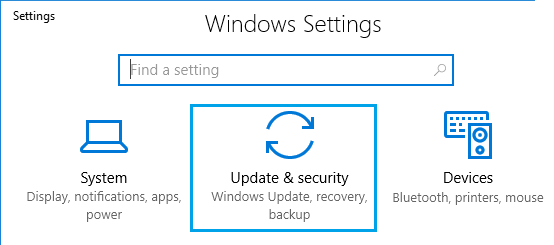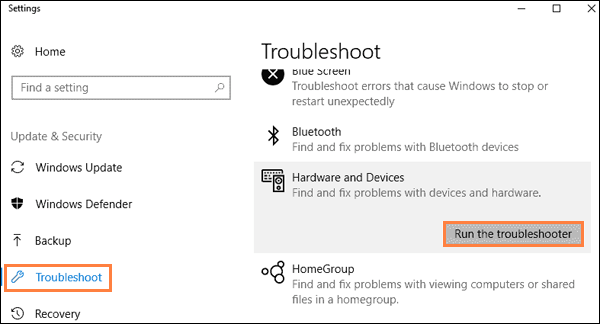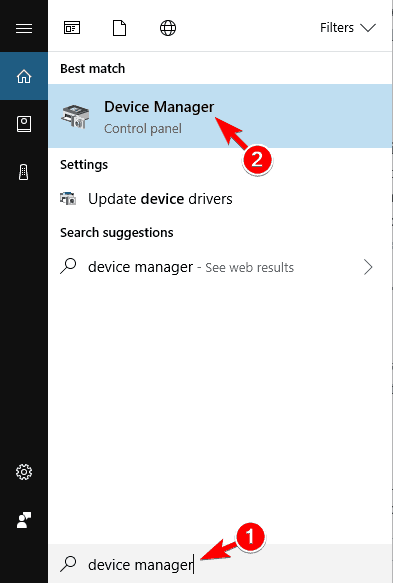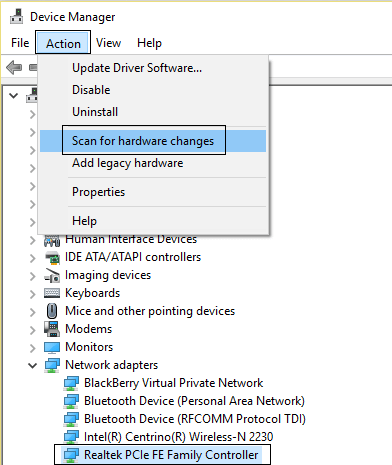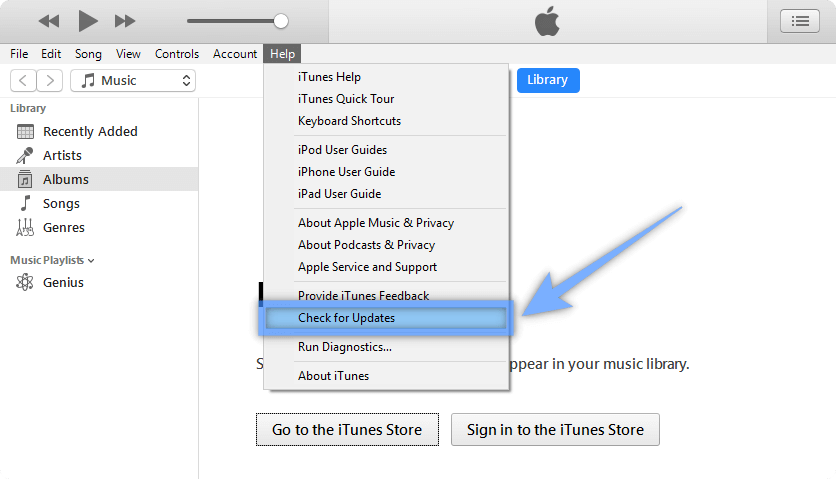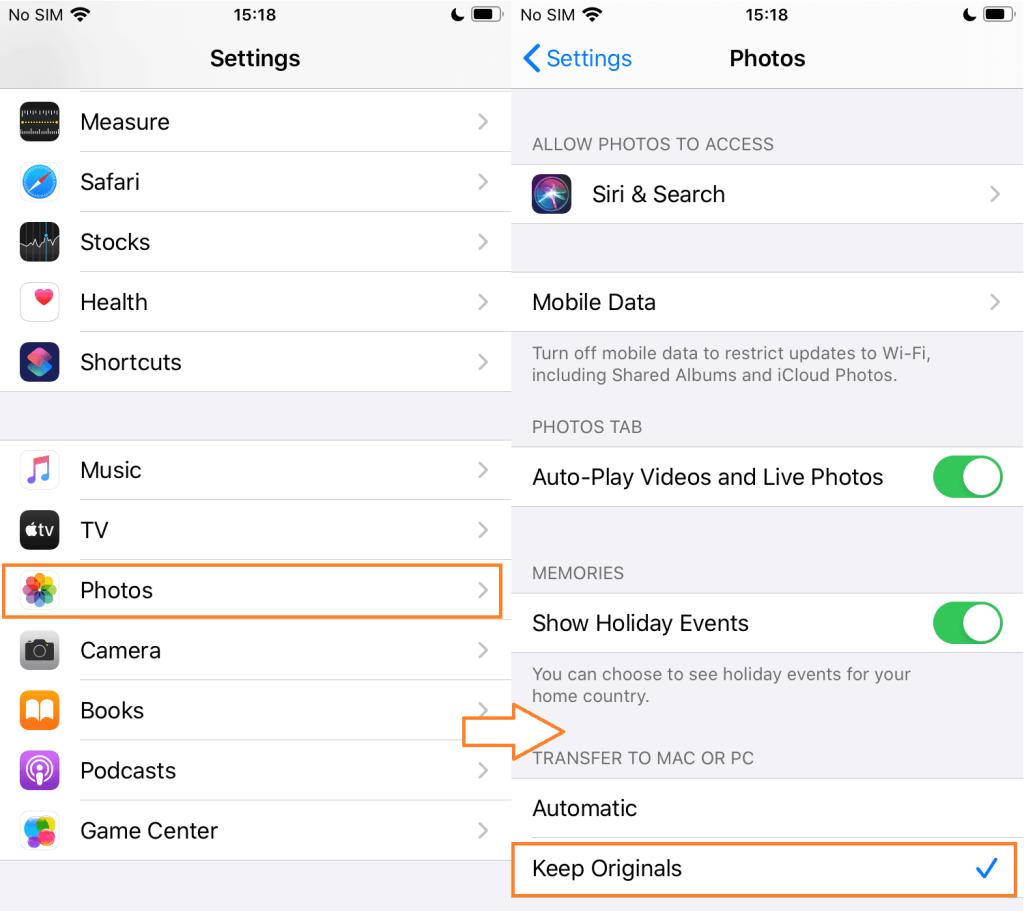Er is mogelijk een geval waarin u de Windows-fout 0x80070141 kunt tegenkomen: het apparaat is onbereikbaar tijdens het overzetten van bestanden van een iOS-/Android-apparaat naar de Windows-computer.
Verschillende Windows-gebruikers hebben dit probleem al meegemaakt, waarbij ze de bestanden niet naar de computer konden kopiëren. Meestal treedt deze foutcode op wanneer gebruikers het JPEG/PNG-bestand van het camera-opslagapparaat naar de pc proberen te kopiëren, openen of verplaatsen.
Deze foutcode verhindert niet alleen dat u de bestanden van iOS/Android-apparaten overzet, maar ook van de pen drive naar de pc. De fout 0x80070141 is een zeer bekend probleem omdat het op Windows 7/8.1/10 verschijnt.
Nu, hier is goed nieuws voor u, deze fout kan eenvoudig op uw Windows-computer worden verholpen. In dit artikel ziet u hoe u de Windows -fout 0x80070141 kunt oplossen .
Dus, hier ga je! Doorloop eerst de mogelijke oorzaken van deze fout en ga vervolgens naar de onderstaande oplossingen.
Wat veroorzaakt fout 0x80070141: het apparaat is onbereikbaar?
Na het analyseren van de foutcode 0x80070141 en het bekijken van de gebruikersrapporten, heb ik de volgende redenen op de shortlist gezet die de belangrijkste boosdoeners zijn die verantwoordelijk zijn voor deze fout:
- File Explorer/Hardware Glitch - Als er een storing is met de File Explorer of een hardwareprobleem waardoor uw computer geen stabiele verbinding met de externe opslag kan onderhouden, krijgt u met deze fout te maken.
- Defecte USB-poort/kabel – Mogelijk krijgt u deze foutcode ook op uw Windows-computer als u de incompatibele USB-poort gebruikt of als de USB-kabel die u gebruikt om verbinding te maken met de computer, beschadigd is.
- Padnaam / bestandsnaam is te lang - Een andere mogelijkheid die de Windows-fout 0x80070141 kan veroorzaken, is dat u het bestand probeert over te zetten waarvan de bestandsnaam meer dan 256 tekens bevat.
- Camera (PTP) gebruiken – In sommige gevallen blijkt dat gebruikers die via de camera (PTP) zijn verbonden, dergelijke problemen vaak ervaren tijdens het overbrengen van bestanden naar de Windows-computer. In zo'n geval kan overschakelen naar de MTP het probleem oplossen.
- Verouderde iTunes-versie - Als u een iOS-gebruiker bent en u krijgt de Windows-foutcode 0x80070141 terwijl u het bestand van het iOS-apparaat naar de Windows-pc kopieert, kan dit gebeuren door het gebruik van de verouderde iTunes-versie.
- Niet geïnstalleerde updates in behandeling - Aangezien deze fout ook kan optreden als gevolg van de Windows-bug, kan het installeren van alle in behandeling zijnde updates het probleem op uw pc oplossen.
Hoe Windows-fout 0x80070141 te repareren?
Inhoudsopgave
Oplossing 1: voer de probleemoplosser voor hardware en apparaten uit
Het apparaat is onbereikbaar, fout 0x80070141 treedt op vanwege de glitch van de bestandsverkenner waardoor het besturingssysteem de externe opslag niet kan detecteren en er geen verbinding mee kan maken. Dus, voordat u naar een andere oplossing gaat, moet u eerst deze methode toepassen.
Volgens sommige getroffen gebruikers zijn ze erin geslaagd deze fout op te lossen door de probleemoplosser voor hardware en apparaten uit te voeren. Het is een ingebouwd hulpprogramma van Windows dat de computer scant om hardwaregerelateerde problemen te detecteren en op te lossen.
Om dit hulpprogramma uit te voeren, moet u deze stappen volgen:
- Druk op de Windows + I-toetsen om de Windows-instellingen te openen .
- Selecteer de optie Update en beveiliging in de app Instellingen .
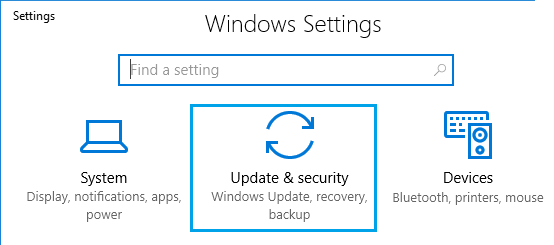
- Klik op het tabblad Problemen oplossen .
- Ga naar het gedeelte Hardware en apparaten en klik op het tabblad Probleemoplosser uitvoeren.
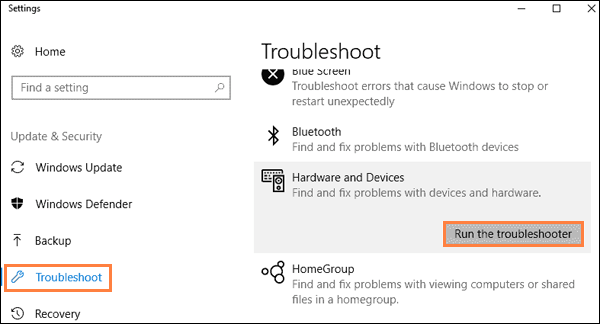
- Wacht nu tot het hulpprogramma uw computer volledig heeft gescand om de fout te detecteren.
- Als het hulpprogramma een fout heeft gedetecteerd, volg dan de instructies op het scherm om de fout te herstellen.
- Start je computer opnieuw op.
Controleer nu of u de mediabestanden van uw smartphone naar uw computer kunt overbrengen
Oplossing 2: gebruik een andere USB-kabel
U kunt ook de Windows-fout 0x80070141 ervaren vanwege de incompatibele USB-poort of als de poorten niet correct zijn aangesloten. Het is ook mogelijk dat de USB-kabel die u gebruikt beschadigd is en dit kan de oorzaak zijn van deze fout op uw Windows-computer.
Gebruik dus een andere USB-kabel om er zeker van te zijn dat het probleem met uw USB-kabel zit. Als deze kabel werkt en u een mediabestand naar de Windows-computer kunt verzenden, ligt het probleem bij de USB-kabel.
Oplossing 3: verbinding maken als media-apparaat
Als u de Windows-fout 0x80070141 krijgt terwijl u bestanden naar de computer kopieert vanaf een Android-telefoon, krijgt u deze foutmelding mogelijk omdat u verbinding maakt via de camera (PTP) -verbinding.
Verschillende gebruikers hebben ook bevestigd dat ze deze fout zijn tegengekomen vanwege het gebruik van het overdrachtsprotocol "Verbonden als camera" . En volgens deze gebruikers zijn ze erin geslaagd deze fout op hun Windows-computer op te lossen door het overdrachtsprotocol naar de MTP te wijzigen.
Om de Media Device (MTP) -verbinding te gebruiken, veegt u vanaf de bovenkant van uw mobiele scherm omlaag, hier kunt u de USB-verbinding zien die u gebruikt. Selecteer in het menu het media-apparaat (MTP) . Nu, je bent klaar om te gaan.
Probeer hierna opnieuw om bestanden vanaf de smartphone naar uw computer te kopiëren. Als u nog steeds de fout krijgt, probeer dan de volgende oplossing.
Fix 4: hernoem bestand/directory
Windows heeft bepaalde beperkingen en kan geen bestanden of mappen verwerken. Deze namen bevatten meer dan 256 tekens.
Dus als de bestanden die u naar de Windows-computer wilt kopiëren de grote bestandsnaam of het grote pad bevatten, kunt u de "Windows-fout 0x80070141 - Het apparaat is onbereikbaar" tegenkomen .
U kunt het echter oplossen door de bestandsnaam te hernoemen of de padnaam te wijzigen, of het bestand naar een andere map te verplaatsen. Probeer hierna het bestand naar uw pc te kopiëren en dit keer zou het probleem opgelost moeten zijn.
Oplossing 5: installeer uw apparaat opnieuw
Een andere oplossing die door de getroffen Windows-gebruikers wordt aanbevolen, is dat u de fout 0x80070141 kunt herstellen door het apparaat opnieuw te installeren. Om dit te doen, moet u deze instructies volgen:
- Ga naar het Windows - zoekvak en typ apparaatbeheer.
- Klik op Apparaatbeheer.
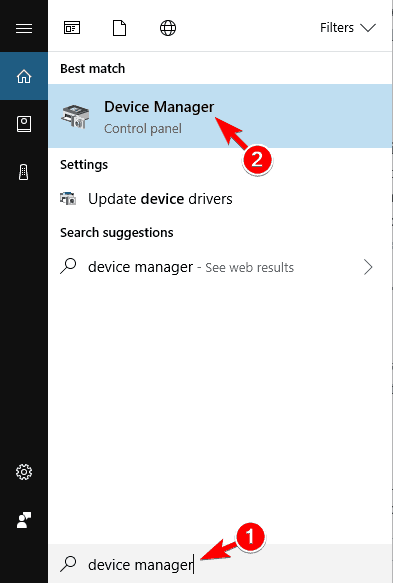
- Ga in het venster Apparaatbeheer naar het tabblad Actie en klik op de optie Scannen op hardwarewijzigingen in de menulijst.
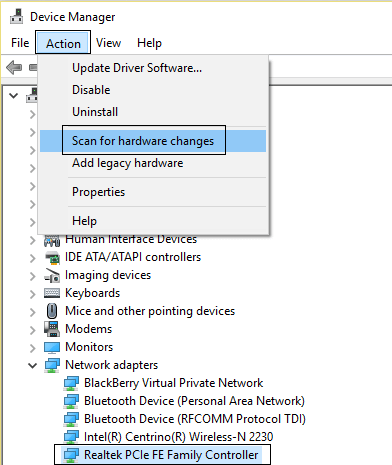
- Start uw computer opnieuw op en sluit de mobiele telefoon opnieuw aan.
Fix 6: Kopieer bestanden rechtstreeks naar de computer
Volgens de gerapporteerde gebruikers verschijnt deze fout tijdens het kopiëren van bestanden naar de NAS-schijf. Om dit probleem op te lossen, stelden gebruikers daarom een mogelijke oplossing voor waarbij u bestanden rechtstreeks naar de computer moet kopiëren en vervolgens naar de NAS-schijf moet kopiëren.
Dit proces duurt langer omdat u bestanden hier twee keer moet verplaatsen. Het is echter de moeite waard om te wachten, aangezien het de fout op uw pc zal oplossen en u in staat zal stellen de bestanden naar uw computer te kopiëren.
Fix 7: installeer in afwachting van Windows-updates
De Windows-fout 0x80070141 kan ook optreden vanwege de Windows-bug die kan worden verholpen door de Microsoft-hotfix te installeren.
En verschillende Windows-gebruikers slaagden erin deze fout te herstellen door de nieuwste Windows-updates te gebruiken, wat betekent dat Microsoft de patch om de bug te verhelpen al heeft uitgebracht. Dus om te profiteren van de Microsoft-hotfix, moet u alle wachtende updates installeren.
Volg hiervoor deze handleiding:
- Druk tegelijkertijd op de toetsen Windows + R om het dialoogvenster Uitvoeren te openen.
- Typ ms-settings:windowsupdate in het vak Uitvoeren en klik op de knop OK om het venster Windows Update te openen .

- Klik in het Windows Update-venster op de knop Controleren op updates om te controleren of er een update in behandeling is.

- Nadat het scannen is voltooid, volgt u de instructies op het scherm om alle wachtende updates te installeren.
- Nadat u alle updates hebt geïnstalleerd, start u uw computer opnieuw op.
Controleer nu of u nu bestanden naar uw computer kunt kopiëren zonder de 0x80070141-fout te krijgen .
Aanvullende oplossingen voor iOS-gebruikers:
1: iTunes bijwerken
Als u bestanden probeert over te zetten van het iOS-apparaat naar een Windows-computer en de Windows-fout 0x80070141 Het apparaat is onbereikbaar krijgt, kan dit komen door het gebruik van de verouderde iTunes.
Volgens sommige van de getroffen gebruikers kan het bijwerken van iTunes deze fout oplossen. Om deze fix toe te passen, moet u de gegeven stappen volgen:
- Open de iTunes -toepassing op uw pc en klik op Help.
- Klik op Controleren op updates .
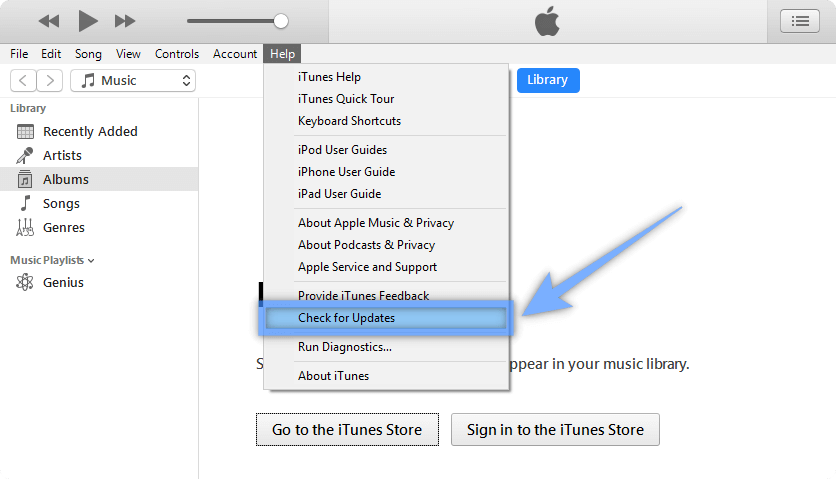
- Volg de gegeven instructies op het scherm om het updateproces te voltooien.
- Start je computer opnieuw op.
- Controleer nu of u de bestanden vanaf het iOS-apparaat naar uw computer kunt kopiëren.
2: Wijzig overdrachtsinstellingen
De volgende oplossing die iOS-gebruikers kan helpen deze fout op Windows-computers op te lossen, is het opnieuw configureren van de overdrachtsinstellingen op het iOS-apparaat. Soms kan het maken van kleine wijzigingen in de instellingen u helpen om van dergelijke problemen af te komen.
Hier is de gids die u moet volgen om de overdrachtsinstellingen opnieuw te configureren:
- Ga naar de instellingen van je iOS-apparaat.
- Ga naar de "Foto's"
- Scroll naar beneden en ga naar het gedeelte "Overzetten naar Mac of pc" .
- Selecteer de optie Originelen behouden.
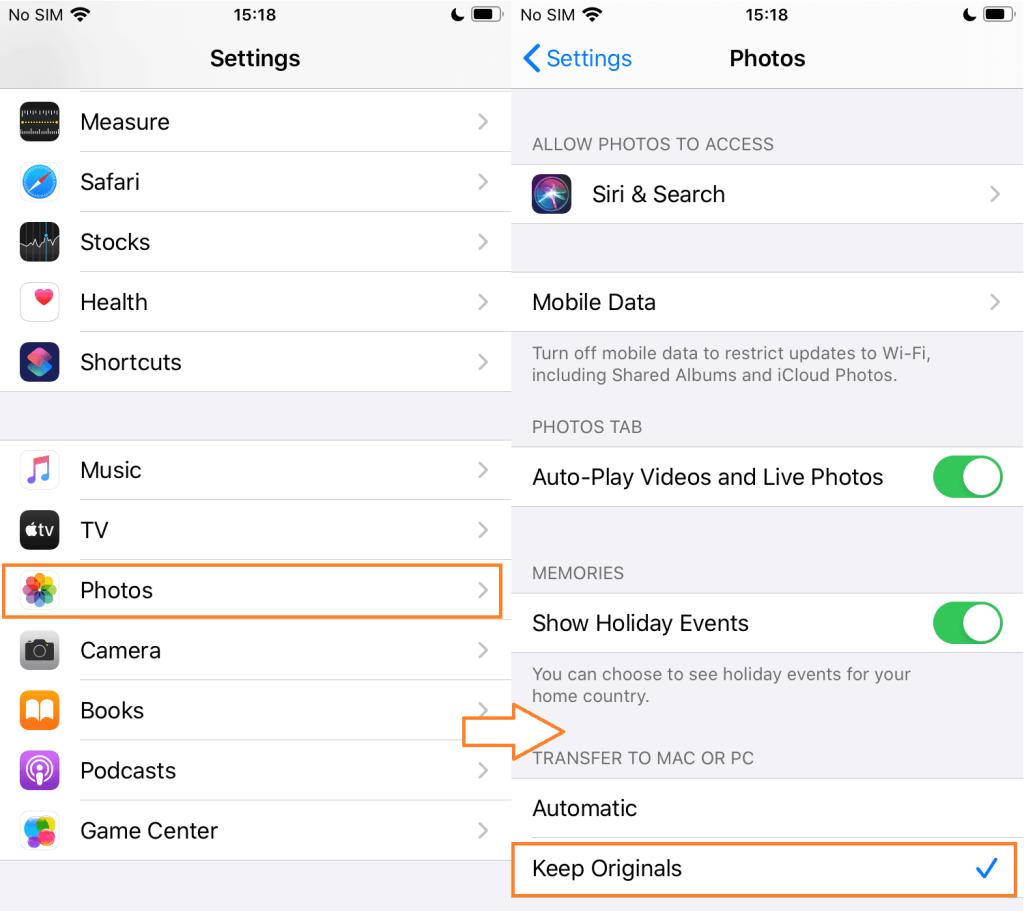
- Controleer nu of het probleem is opgelost.
Beste oplossing om Windows-pc-fouten te herstellen
We ervaren vaak verschillende Windows-fouten en problemen op onze computers. Sommige zijn gemakkelijk op te lossen, terwijl sommige fouten niet gemakkelijk kunnen worden verholpen en geavanceerde oplossingen nodig hebben. Dus, als je een hardnekkige fout doormaakt, probeer dan de PC Repair Tool .
Het is een reparatietool die verschillende pc-fouten kan herstellen, zoals BSOD-, DLL-, register-, applicatie- en spelfouten, beschadigde systeembestanden repareert en de pc beveiligt tegen virus-/malwareaanvallen .
Afgezien van de fouten, verhoogt het ook de prestaties door de pc te optimaliseren. Installeer het dus gewoon op uw computer en repareer alle Windows-fouten met slechts een paar likjes.
Download pc-reparatietool om pc-fouten/problemen op te lossen
Conclusie
Het apparaat is onbereikbaar, fout 0x80070141 staat u niet toe om bestanden op de Windows-pc vanaf een smartphone te kopiëren. Daarom moet het worden opgelost zodra u deze fout krijgt.
U kunt de hierboven gegeven oplossingen gebruiken om de Windows-fout 0x80070141 op te lossen . Al deze oplossingen kunnen dit probleem mogelijk oplossen. Daarom moet je het eens proberen.
Trouwens, als u een andere fout op uw Windows-computer doormaakt, volgt u de aanbevolen oplossing die in de vorige sectie is genoemd.